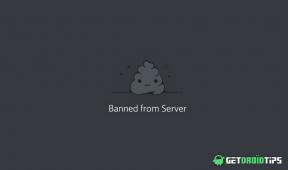Korjaus: Samsung Galaxy A71 (4G/5G) SIM-korttia ei havaittu -virhettä
Miscellanea / / April 29, 2023
Samsung Galaxy A71 on uusin älypuhelin, jossa on kaksi versiota, kuten 4G ja 5G. Keskitason tai korkeamman luokan puhelimien, kuten Samsungin, käyttö ei takaa, että laitteet eivät joutuisi minkään ongelmien uhreiksi. Samsung Galaxy A71 on kohdannut ongelmia aiemmin, ja yksi yleisimmistä ongelmista on SIM-korttia ei havaittu -virhe. Riippumatta siitä, ei laite havaitse SIM-korttia tai aiheuttaa virheitä, kuten Ei palvelua tai Ei signaalia havaittu, olemme listanneet joitain korjauksia näiden ongelmien poistamiseksi.
Useimmissa tapauksissa SIM-korttiin liittyvät virheet, kuten No Sim Card Detected, No Service jne., voidaan korjata helposti. Mutta joskus ongelma ilmenee, kun SIM-kortti on vaurioitunut tai alueellasi on jokin verkko-ongelma. Joka tapauksessa alla lueteltujen korjausten soveltaminen kannattaa.

Sivun sisältö
-
Tässä on mitä tehdä, jos Samsung Galaxy A71 ei tunnista SIM-korttia
- Korjaus 1: Ota lentokonetila käyttöön ja poista se käytöstä
- Korjaus 2: Suorita pehmeä nollaus
- Korjaus 3: Poista SIM-kortti ja aseta se uudelleen
- Korjaus 4: Palauta verkkoasetukset
- Korjaus 5: Tehdasasetusten palautus
Tässä on mitä tehdä, jos Samsung Galaxy A71 ei tunnista SIM-korttia
Korjaus 1: Ota lentokonetila käyttöön ja poista se käytöstä
Aina kun kohtaat SIM-korttiin tai verkkoon liittyviä ongelmia, sinun tulee ottaa lentokonetila käyttöön ja sammuttaa se. Tämä menetelmä tekee tempun suurimman osan ajasta. Tämä menetelmä katkaisee laitteesi yhteyden langattomasta järjestelmästä, kunnes vaihtoehtoa ei ole otettu käyttöön.
Ota lentokonetila käyttöön valitsemalla Navigoi Asetukset > Yhteydet > Lentokonetila ja napauta lentokonetilan vieressä olevaa kytkintä. Vaihtoehtoisesti voit ottaa ominaisuuden käyttöön pika-asetuksista.
Korjaus 2: Suorita pehmeä nollaus
Pehmeä nollaus (kutsutaan Force-restart) on tehokkaampi kuin tavallinen uudelleenkäynnistys. Samsung Galaxy A71:n ei SIM-kortin tunnistusvirhe voi johtua järjestelmähäiriöstä. Pehmeän nollauksen suorittaminen lopettaa kaikki käynnissä olevat prosessit, mukaan lukien järjestelmähäiriöistä vastuussa olevat prosessit, jotka voivat korjata kaikki SIM-kortin tai verkko-ongelmat.
Mainokset
Suorita pehmeä nollaus Samsung Galaxy -puhelimessa pitämällä virtapainiketta ja äänenvoimakkuuden vähennyspainiketta (-) painettuna muutaman sekunnin ajan. Vapauta sormesi painikkeista, kun Samsung-logo ilmestyy näytölle. Anna laitteen käynnistyä uudelleen ja tarkista, jatkuuko SIM-kortin ongelma.
Korjaus 3: Poista SIM-kortti ja aseta se uudelleen
Puhelimesi voi aiheuttaa virheitä, kuten SIM-korttia ei havaittu, jos SIM-kortti on vaurioitunut tai se on väärässä SIM-lokerossa. Voit sulkea pois tämän mahdollisuuden avaamalla SIM-lokeron ja tarkistamalla, onko SIM-kortti paikallaan. Tarkista myös, ettei kortissa ole vaurioita. Jos huomaat sim-kortissa vaurioita, vaihda se menemällä vastaavan operaattorin liikkeeseen. Muussa tapauksessa siirry seuraavaan menetelmään.
Korjaus 4: Palauta verkkoasetukset
Jotkut verkkoasetusten muutokset ovat saattaneet aiheuttaa sen, että laite ei pysty tunnistamaan SIM-korttia. Onneksi Samsung tarjoaa helpon tavan nollata kaikki muutokset. Kun nollaat verkkoasetukset, menetät pääsyn Wi-Fi-salasanoihin, laitepareihin jne.
Voit nollata Samsung Galaxy A71:n verkkoasetukset siirtymällä osoitteeseen Asetukset > Yleinen hallinta > Nollaa > Nollaa verkkoasetukset > Napauta Palauta asetukset.
Mainokset
Korjaus 5: Tehdasasetusten palautus
Jos mikään menetelmistä ei ole toiminut sinulle, meille jää tehdasasetusten palautusvaihtoehto. Tämä menetelmä toimii usein ohjelmistoon liittyvien ongelmien kanssa, mukaan lukien Samsung Galaxy A71:n SIM-korttia ei havaittu -ongelma.
Kun suoritat puhelimesi tehdasasetusten palautuksen, menetät pääsyn kaikkiin tietoihisi. Siksi ota täydellinen varmuuskopio puhelimestasi ennen tämän menetelmän käyttämistä. Palauta Samsung Galaxy A71:n tehdasasetukset siirtymällä kohtaan Asetukset > Yleinen hallinta > Palauta > Tehdasasetusten palautus. Tämän jälkeen laitteelta kestää pari minuuttia prosessin suorittamiseen. Varmista, että laitteen akussa on vähintään 50 %, sillä prosessi voi joskus kestää tavallista kauemmin.
Uskomme, että yksi menetelmistä olisi auttanut sinua korjaamaan Samsung Galaxy A71:n ongelman. Kerro meille alla olevissa kommenteissa, mikä menetelmä teki tempun sinulle.
Mainokset